Ретушування обличчя - поширена практика в редагуванні зображень для усунення дефектів і оптимізації зовнішнього вигляду шкіри. За допомогою правильного програмного забезпечення, такого як Paint .NET, ви можете зробити це ефективно і легко, не вдаючись до більш дорогих програм, таких як Photoshop. У цьому посібнику ви дізнаєтеся, як виправити дефекти на обличчі за допомогою цифрових технологій, щоб воно виглядало більш доглянутим.
Основні висновки
- Ви можете ефективно виконати ретуш обличчя за допомогою інструменту клонування в Paint.NET.
- Використання ефектів розмиття допоможе зробити відредаговані ділянки більш природними.
- Терпіння і точність роботи мають вирішальне значення для успішного результату.
Покрокова інструкція
1. підготовка зображення
Перш ніж почати ретушувати, завантажте зображення, яке ви хочете відредагувати, до Paint.NET. Перевірте якість зображення та обрізання, щоб переконатися, що ви отримаєте найкращий результат.
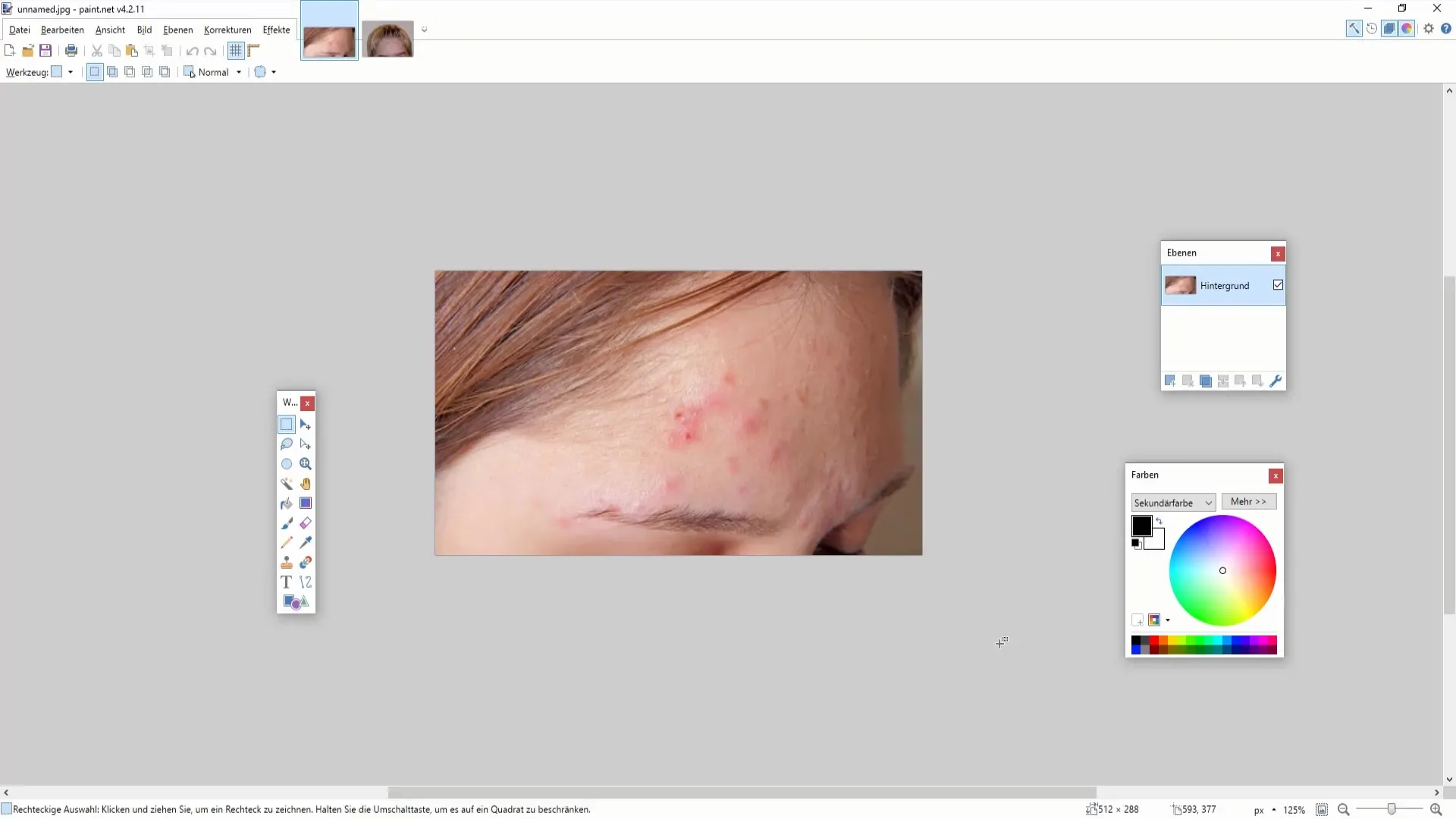
2. вибір інструменту клонування
Інструмент клонування є найважливішим інструментом для ретушування обличчя. Виберіть інструмент клонування на панелі інструментів. Інструмент дозволяє копіювати ділянки зображення і застосовувати їх до областей, які потрібно відредагувати.
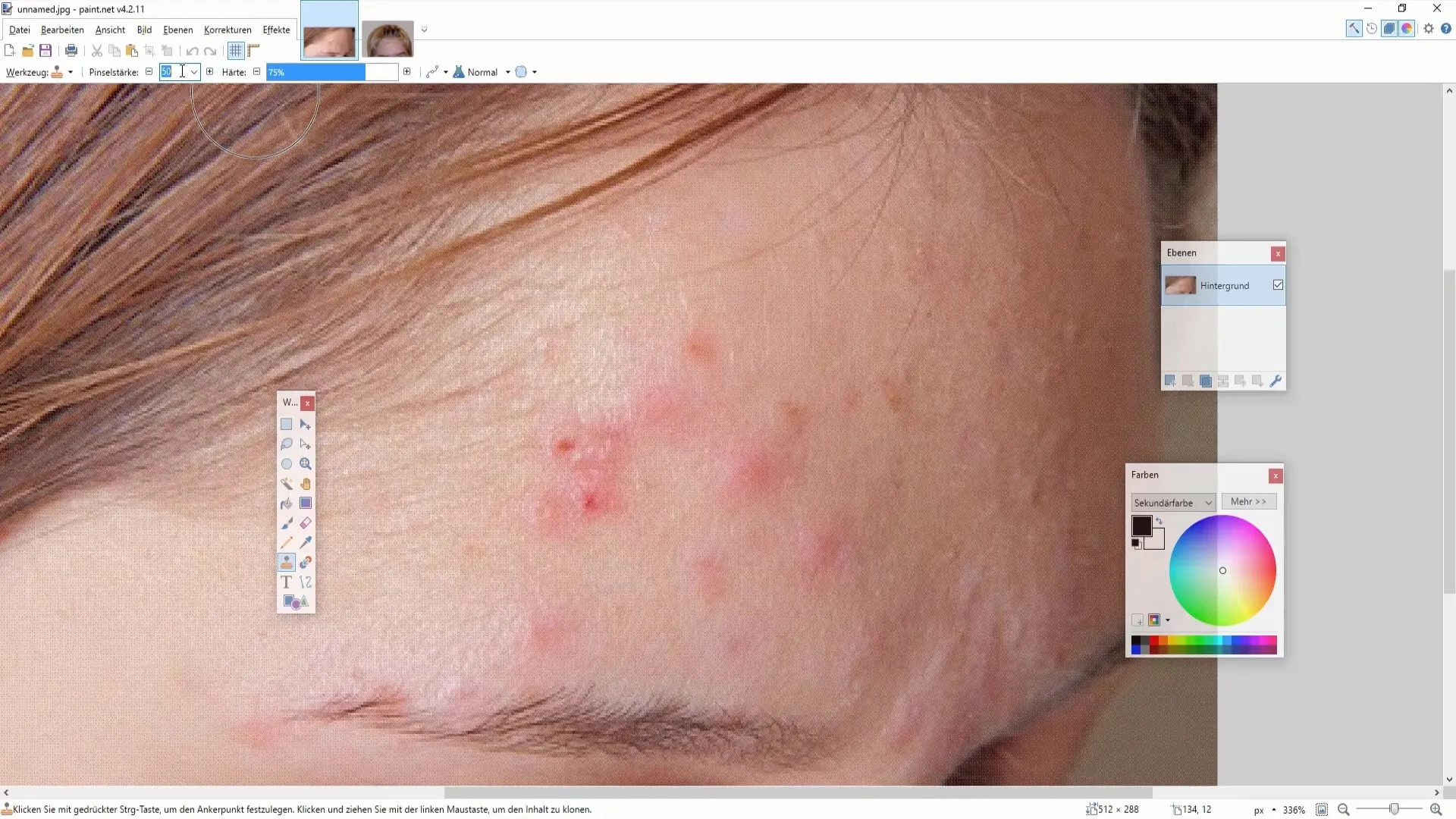
3. Виділіть недоліки
Почніть виділяти недоліки, утримуючи клавішу керування і виділяючи області, з яких ви хочете скопіювати матеріал. Зосередьтеся на тих ділянках, які видно і які потрібно відредагувати.
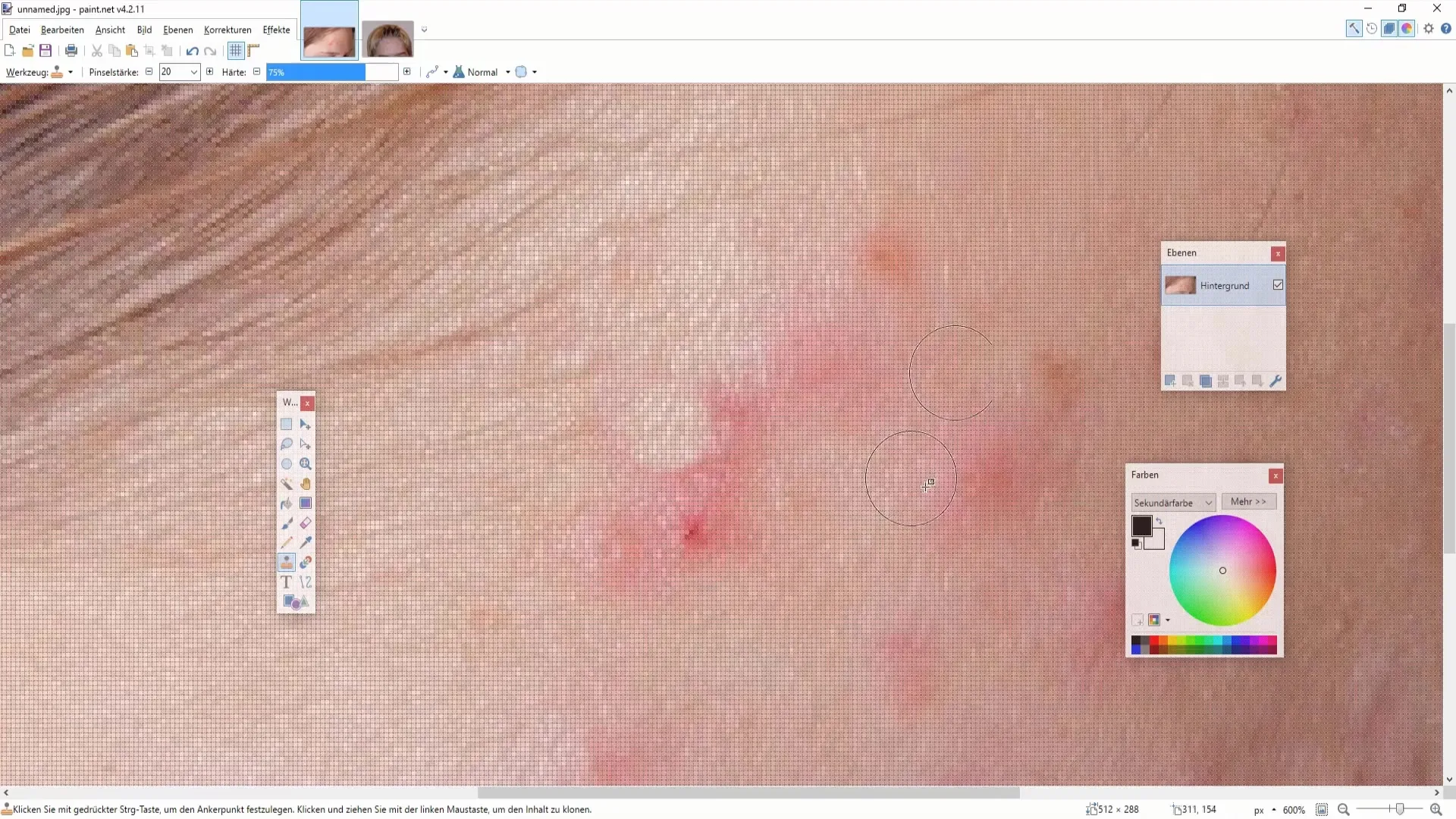
4. обережне застосування інструменту клонування
Після того, як ви виділили дефекти, застосуйте інструмент клонування з невеликою товщиною пензля. Це зробить обробку більш тонкою і виглядатиме більш природно. Будьте обережні, щоб не скопіювати занадто багато матеріалу за один раз.
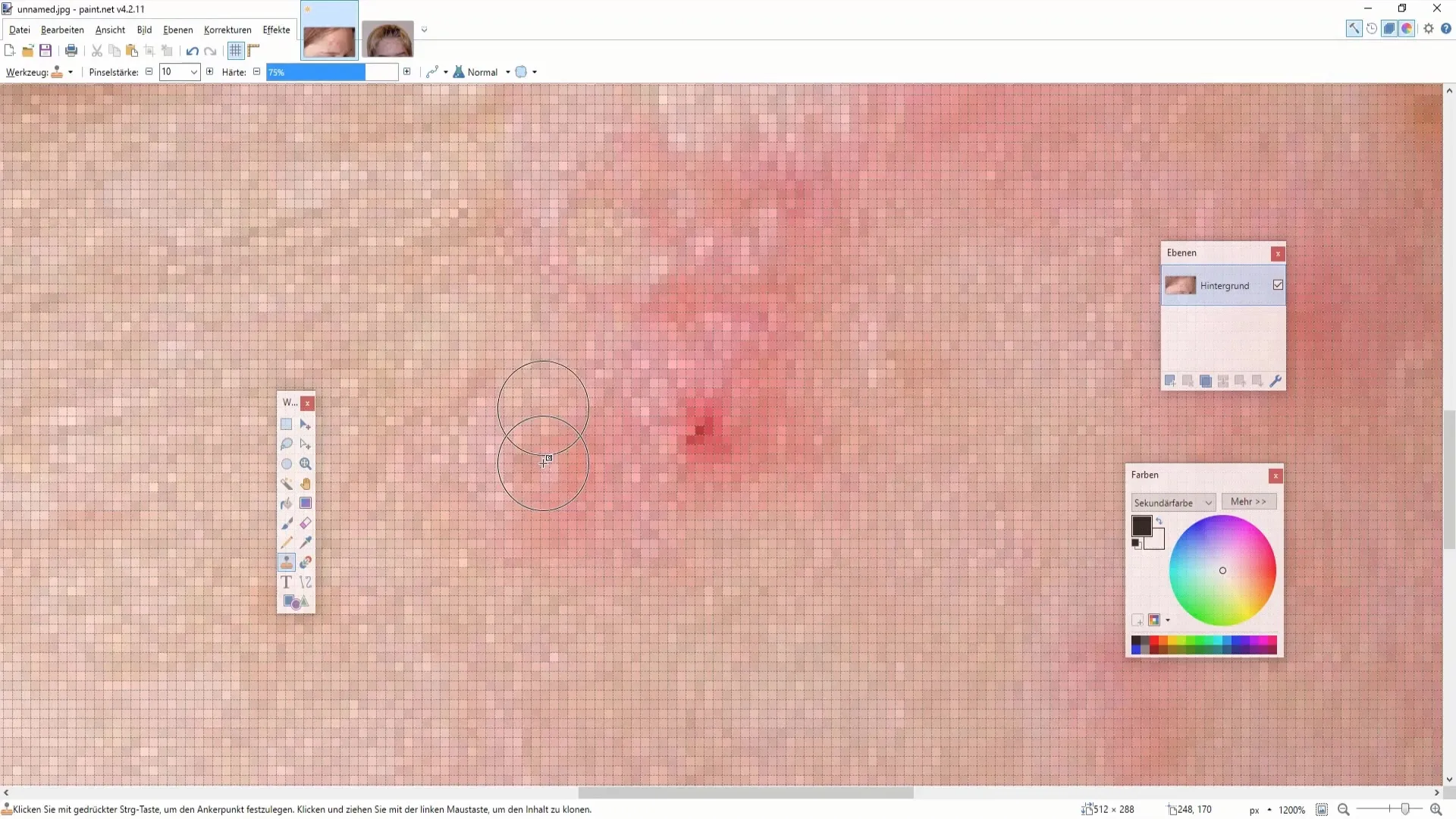
5. вдосконалення ретуші
Щоб переконатися, що відредаговані ділянки непомітні, пройдіться по них ще раз інструментом клонування і внесіть невеликі корективи. Це може знадобитися для досягнення рівного і гармонійного вигляду.
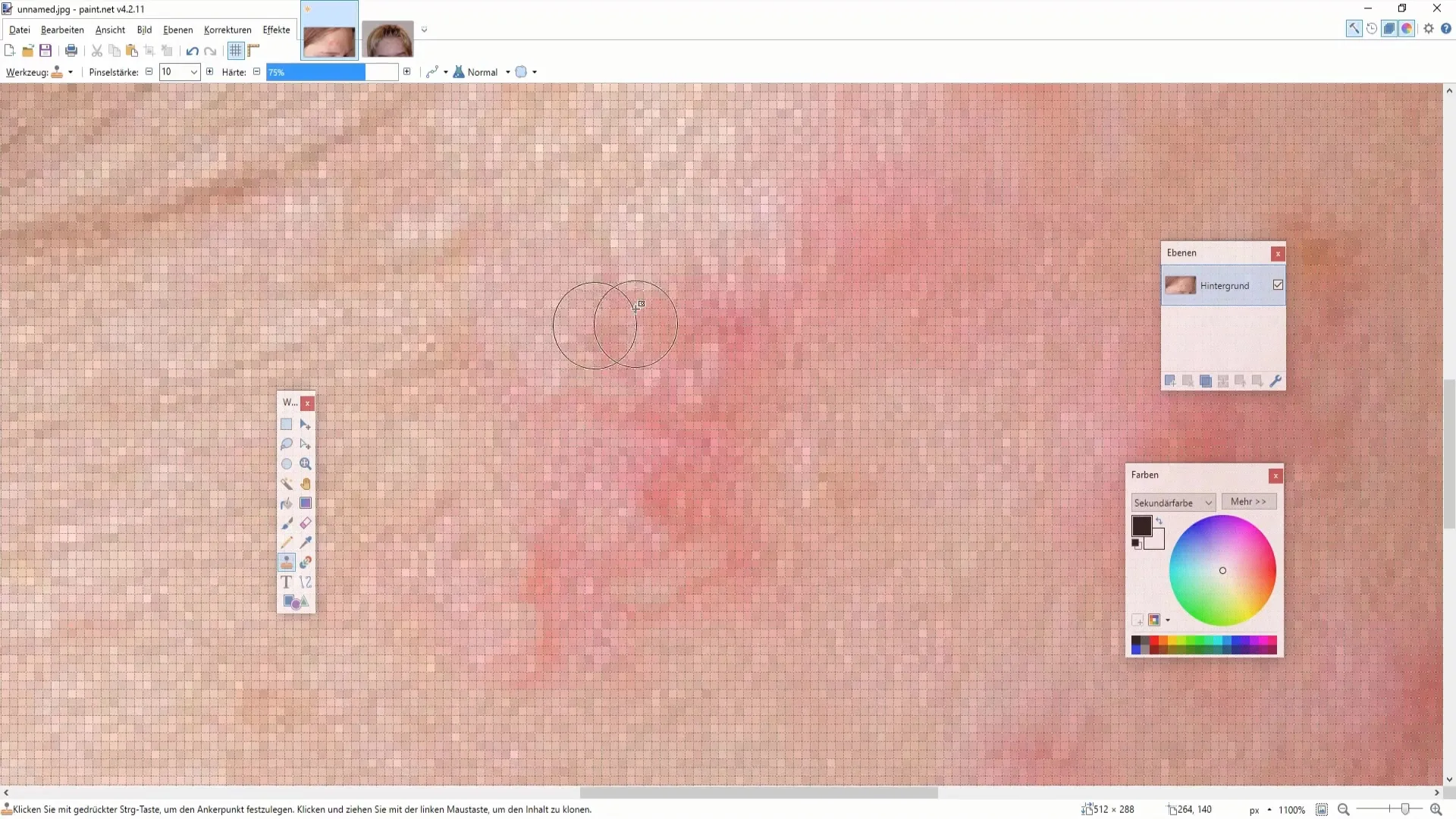
6. застосування ефектів розмиття
Після того, як ви видалили грубі домішки, ви можете покращити зображення, застосувавши ефект розмиття. Для цього перейдіть до пункту меню "Ефекти", потім "Спотворення" і виберіть "Розмиття". Почніть з низького рівня, щоб отримати м'який ефект, який робить ретуш менш помітною.
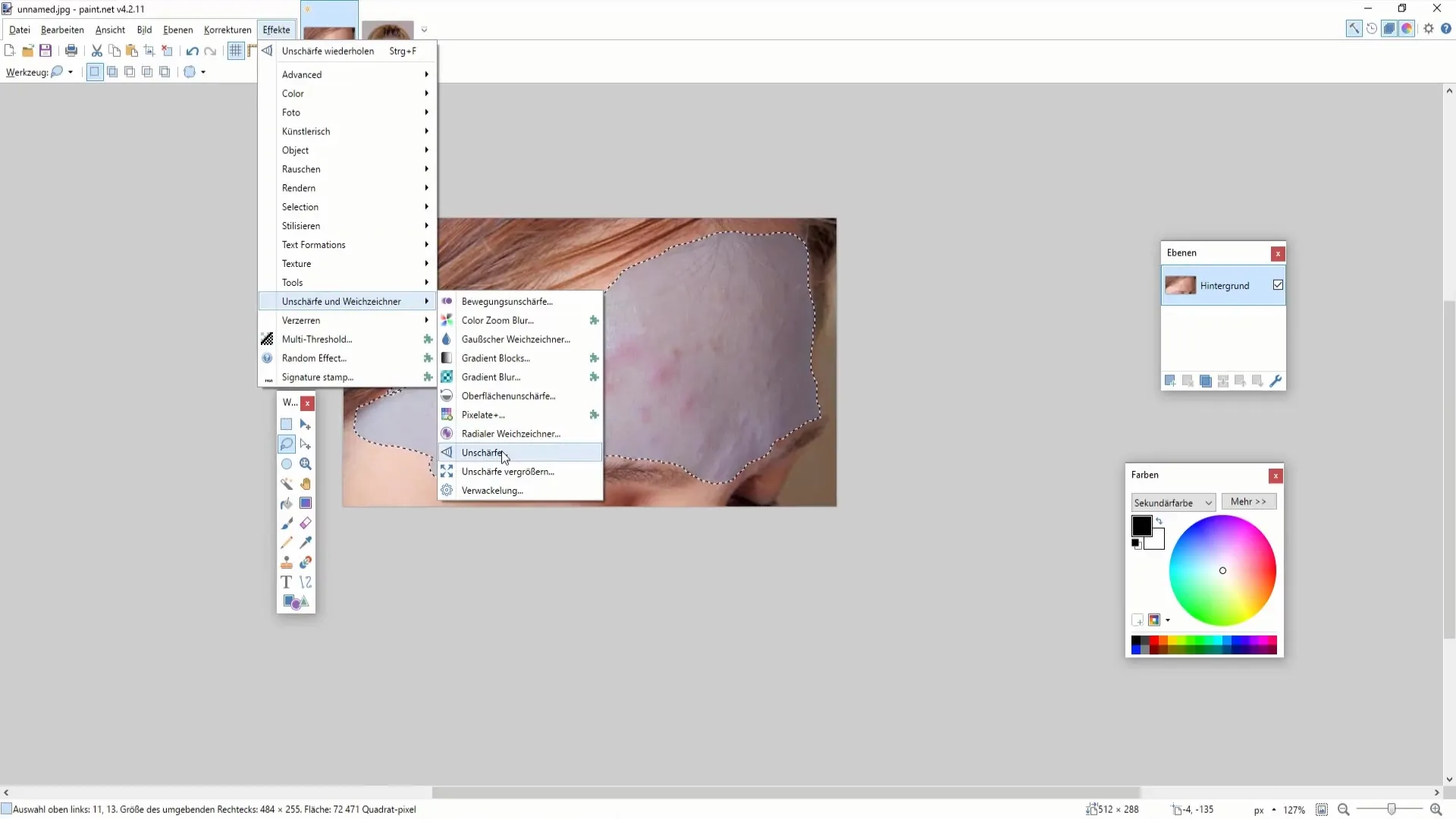
7. перевірте тонку роботу та деталі
Тепер подивіться на все обличчя і знайдіть ділянки, які ще потрібно відредагувати. Може бути корисно ще раз пройтись по дрібних недоліках за допомогою інструменту клонування, а потім знову застосувати ефект розмиття.
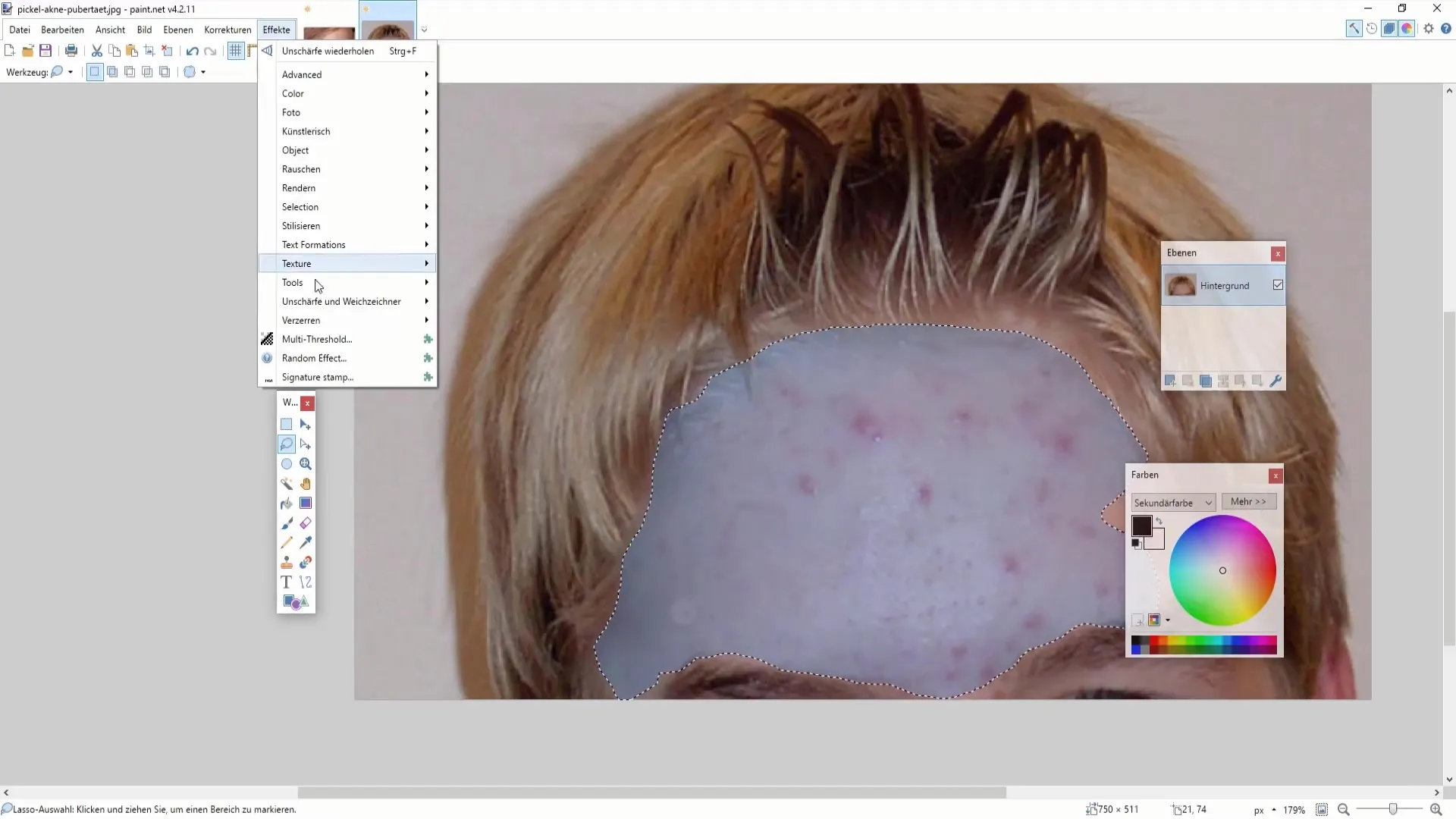
8. Фіналізація та експорт
Якщо ви задоволені результатом, збережіть відредаговане зображення. Виберіть "Файл", а потім "Зберегти як", щоб експортувати зображення у потрібному форматі. Переконайтеся, що зберегли проект у легкодоступному місці.
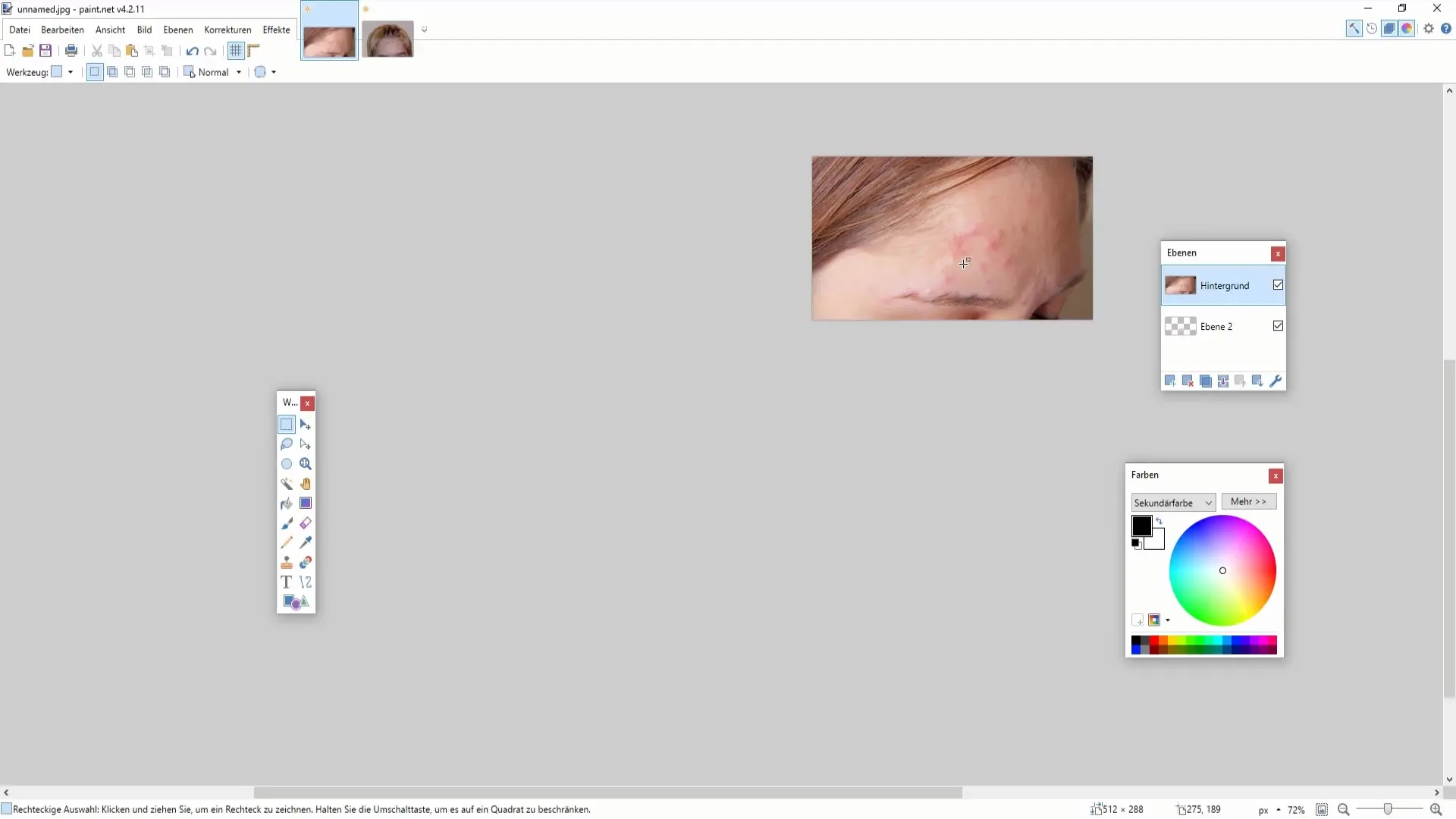
Підсумок
У цьому посібнику ви дізналися, як ефективно видаляти плями на обличчі за допомогою Paint.NET. Правильно використовуючи інструмент клонування та відповідні ефекти, ви зможете досягти природної та привабливої ретуші. Для досягнення оптимальних результатів потрібні терпіння і точність, але з практикою ви скоро отримаєте бажані результати.
Поширені запитання
Як завантажити Paint.NET?Paint.NET можна безкоштовно завантажити з офіційного сайту.
Чи є інструмент клонування єдиним інструментом для ретуші?Це основний інструмент, але ви також можете використовувати фільтри та інші інструменти для покращення результату.
Чи можна скасувати ретуш, якщо я зробив помилку?Так, ви можете скасувати будь-який крок в історії редагування або скористатися функцією скасування.
Чи існують навчальні посібники з додаткових функцій у Paint.NET?Так, в Інтернеті є багато навчальних посібників, які допоможуть вам вивчити додаткові функції.
Чи всі ефекти розмиття допомагають при редагуванні? Ефекти розмиття корисні для пом'якшення переходів, але будьте обережні, щоб не зловживати ними.


